일반적으로 포맷을 하고 초기화 하면 데이터가 삭제 된다고 생각하지만, 대부분의 경우는 간단한 복구 도구의 이용만으로도 기존에 기록되어 있던 데이터를 복구 할 수 있습니다. 이러한 경우 완전한 삭제를 해 줄 수 있는 wiping 소프트웨어를 이용하여 삭제하면 좋습니다.
개 요
일반적으로 정보보호가 필요한 기업이나 기관에서는 물리적으로 완전한 파기를 수행하거나, 디가우져 등의 전문적인 장치를 이용하여 데이터를 삭제 할 수 있습니다. 그러나, 이러한 여건이 허용되지 않는 중소기업이나 개개인들에게는 데이터의 삭제를 안전하게 하면서 비용 효율적인 wiping 소프트웨어가 가장 적절한 대안입니다.
“데이터의 완전 삭제”를 제공하는 소프트웨어는 유료, 무료를 불문하고 많은 소프트웨어들이 존재 합니다.
이번에 소개하는 Darik's Boot and Nuke (이하 DBAN)은 오픈소스 이며 , 무료로 사용할 수 있는 장점을 가지고 있으며, 리눅스 기반으로 부팅하여 삭제 하므로 특정 OS 플랫폼에 영향을 받지 않고 안전하게 삭제 할 수 있다는 장점이 있습니다. 이 소프트웨어가 리눅스 기반이지만, 부팅 후 사용자 인터페이스는 매우 간단하며, 윈도우 사용자 등도 쉽게 사용이 가능합니다. DBAN은 단순하지만 기본 기능에 충실하고 , 하드 디스크 전체 또는 파티션에 대한 완전 삭제를 제공합니다. 이러한 기능은 미 국방성의 DoD 5220.22-M 의 요구를 충족합니다.
1.DBAN 다운로드 및 설치
DBAN 의 홈페이지는 http://www.dban.org 이며, 프로그램은 sourceforge.net에서 다운로드 가능하며, 홈페이지에 방문하면 sourceforge.net에서 다운 받을 수 있는 링크를 제공해 줍니다.

다운로드 후 부팅하면 아래와 같은 화면을 볼 수 있습니다.
2.DBAN의 사용방법
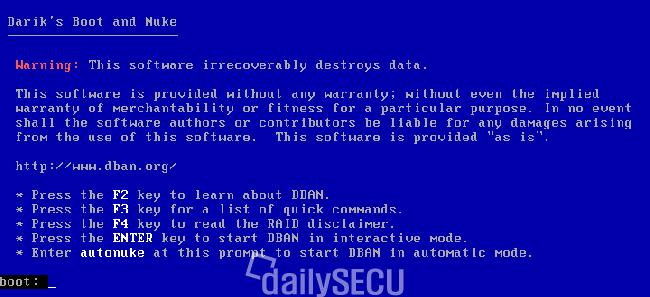
특별한 작업이 필요하지 않은 경우 Enter를 입력하여 진행하면 됩니다.
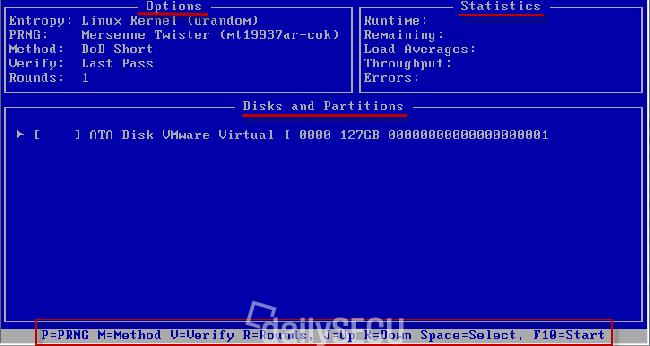
DBAN으로 부팅하면 크게 3가지 화면으로 분리되어 있습니다. 먼저 Options 는 의사난수발생 방식 , 완전삭제 방법 , 검증여부 , 라운드 회수 등에 대해서 보여줍니다. Statistics 는 실제 완전삭제시에 경과 시간 , 남은시간, 평균 로드 , 처리량, 에러 등이 표시 됩니다. 완전삭제를 수행할 Disks and Partitions 는 디스크와 파티션을 선택할 수 있습니다. 방향키로 선택 후 스페이스바를 누르면 해당 디스크가 선택 되어 집니다. 그리고 , 맨 아래에는 메뉴가 있습니다. 이러한 옵션을 구성 후 F10을 눌러서 완전삭제를 수행할 수 있습니다. 삭제가 완료되면 삭제에 대한 결과 리포트를 화면에 출력해줍니다.
닫는 글
다른 여타의 완전삭제 도구들과 달리 부팅을 지원하고 있어 설치의 번거로움이 줄고 한번 생성해 놓은 CDROM 이나 플로피, USB등의 매체를 이용하여 여러대의 시스템에 적용 하는 것도 가능합니다. 이를 활용하면 중소기업은 물론, 개개인의 정보 유출 방지 및 보안에 큰 도움이 될 것입니다.
보다 상세한 사용 방법이나 설명이 필요하신 분들은 필자의 블로그 (http://blog.solaris.co.kr )에 방문하시면 보다 상세한 가이드를 PDF 로 배포하고 있습니다.
해당 가이드 북을 다운 받기 희망 하시면 여기 에서 받아가시기 바랍니다. [intek consulting 김재벌 ostoneo@gmail.com]


